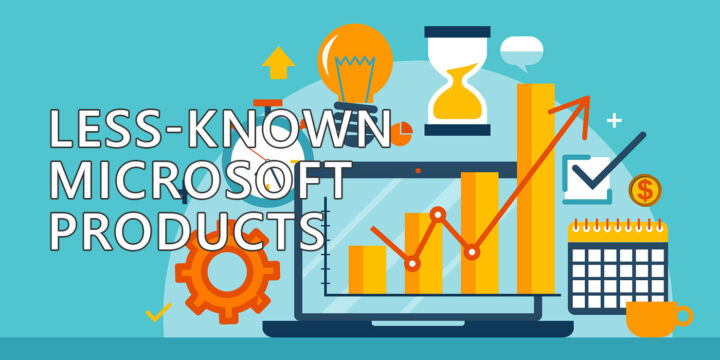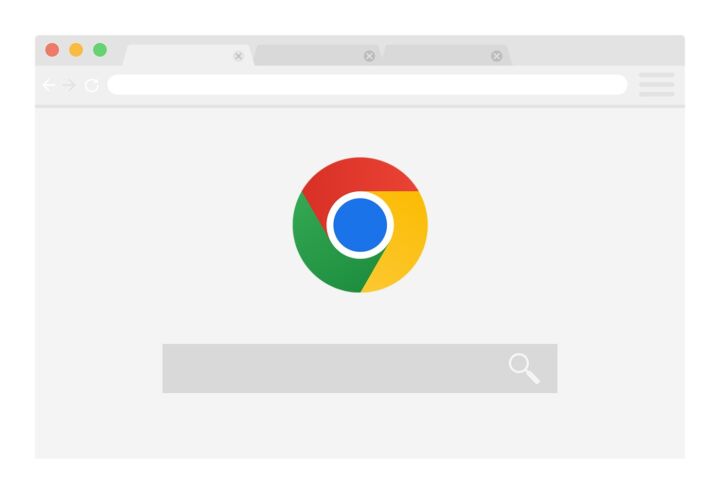- Kendinizi sürekli olarak dosyaları, günlük görevleri ve önemli e-postaları ararken buluyorsanız, muhtemelen düzenli kalmak için bir sisteme ihtiyacınız vardır.
- Evinizi düzenli tutmanın "en iyi yolu" yoktur, ancak şunlara ihtiyacınız vardır bir yol.
- Okumaya devam edin ve hem çalışırken hem de özel hayatımda kendimi düzenli tutmak için hangi uygulamaları ve hizmetleri kullandığımı öğrenin.

Biliyorum, takıntılı biri gibi görünebilirim. üretkenlikama ben aslında daha kısa sürede yapılabilecek bir şey üzerinde çalışmak için çok fazla zaman harcamak.
İşleri daha hızlı yapmak isteyen tek kişi ben olamam, sadece aynı sürede daha fazlasını yapmak değil, aslında aynı işi daha kısa sürede yapmak.
Bu da benim PC Öldü, Yine Bültenabone olmanızı öneririm. Ücretsiz olması gerçekten zor bir seçim değil.
Her neyse, bu yazıda size düzenli bir çalışma alanı sağlamak için kullandığım uygulama ve hizmetleri göstermeyi planlıyorum. Mükemmel değil, her zaman gelişiyor ve bu sorun değil.
Diğer insanların ne yaptığına bakmaya değer olduğunu düşünüyorum. Fikir edinmek, overlok yaptığınız ya da varlığından haberdar olmadığınız cevherleri bulmak için harika bir yol, üstelik kendiniz test etmek için zaman harcamak zorunda kalmadan.
İÇİNDEKİLER
- Zorunlu Gereksinim: Kullandığım Tüm Platformlarda Çalışmalı
- Kontrol Listeleri için Microsoft Yapılacaklar
- Çok Adımlı Kontrol Listeleri için Excel
- Ekip İşbirliği için Google Dokümanlar
- Görev İlerlemesini Takip Etmek İçin Trello
- Hızlı Notlar Almak için Notepad++
- Toplantılar Sırasında Not Almak için Microsoft OneNote
- Dosyalarımı Senkronize Etmek için Google Drive ve OneDrive
- Kamera Çekimlerimi Yedeklemek için Google Fotoğraflar
- Takvim: Neredeyse Her Şeyi Kullanabilirsiniz
- Microsoft Outlook'a Özel Bir Mansiyon
Zorunlu Gereksinim: Kullandığım Tüm Platformlarda Çalışmalı
Başlamadan önce, kullandığım uygulama ve hizmetlerde genellikle ne aradığımı açıklamak istiyorum. Sadece iş için değil.
Eğer sadece bir kelime kullanmama izin verilseydi, bu kelime çapraz platform. Yalnızca kullandığım tüm platformlarla uyumlu uygulamaları ve hizmetleri kullanıyorum.
Sadece bu da değil. eşyalarımı sorunsuzca senkronize et Böylece herhangi bir cihazımda çalışmaya devam edebiliyorum. Ayrıca cihazlarımdan birinin çalışmayı durdurması, kaybolması veya çalınması ihtimaline karşı iyi bir yedekleme stratejisi.
Bu benim için Apple ürünü yok demek. Apple Notes yok, iCloud yok, hiçbir şey yok. Yalnızca Apple cihazlarını ve hizmetlerini kullanacak olsaydım ... yine de diğer insanlarla çalışmak isterdim, bu yüzden kişi listemi yalnızca Apple çalışanlarıyla sınırlayamazdım. İş yerinde böyle bir seçeneğim bile yok, bu yüzden evet, Apple'a hayır.
Eğer bir adada yalnız yaşamıyorsanız, kendinizi Apple ekosistemiyle de sınırlamamalısınız. Apple kullanmamanız gerektiğini söylemiyorum. Kullanmayın diyorum sadece Apple.
Mac'imi açtığınızda hiçbir Apple yerel uygulaması göremezsiniz. Kullanmadığınız yerel uygulamaları kaldıramayacağınız için, kısayollarını uygun bir şekilde "İşe yaramaz" olarak adlandırılmış bir klasöre koydum.
Kontrol Listeleri için Microsoft Yapılacaklar
Microsoft, o sırada kullandığım yapılacaklar uygulaması Wunderlist'i satın aldı, geliştirmeyi dondurdu ve sonra aniden duyurdu YapılacaklarO zamandan beri kullandığım kontrol listesi uygulaması.
Tam da ihtiyacım olan şeydi: klasörler halinde sıralanmış basit kontrol listelerine sahip olmanın basit bir yolu. Uygulama market alışverişi listelerinden çok daha fazlasını yapabiliyor.
Listeleri arkadaşlarınızla paylaşabilir, ardından onlara görevler atayabilirsiniz. Her görev için notlar, alt görevler, son tarihler, hatırlatıcılar ekleyebilirsiniz.
Fazladan şeylerin yoluma çıkmamasını seviyorum. Microsoft To Do, işlevselliğin bir kısmını kullanacağınız ve sürekli olarak o düğmenin veya menü seçeneğinin nerede olduğunu hatırlamak için mücadele edeceğiniz Photoshop gibi hissettirmiyor.

Çok Adımlı Kontrol Listeleri için Excel
Elbette Excel'i insanların kullandığı pek çok hesap tablosu için kullanıyorum. Sonuçta bu bir hesap tablosu uygulaması.
Ancak son zamanlarda iş yerinde çeşitli projelerdeki ilerlemeyi takip etmek için kullanıyorum. Genellikle kırmızı hücreleri (dikkat edilmesi gereken bir şey) veya yeşil hücreleri (zaten tamamlanmış bazı görevler) kolayca görmemi sağlayan hücre içeriklerine dayalı koşullu biçimlendirme kullanıyorum. Sarı ve turuncu ise hafif derecede önemli işler için kullanılıyor. Hala önemli ama kritik değil.
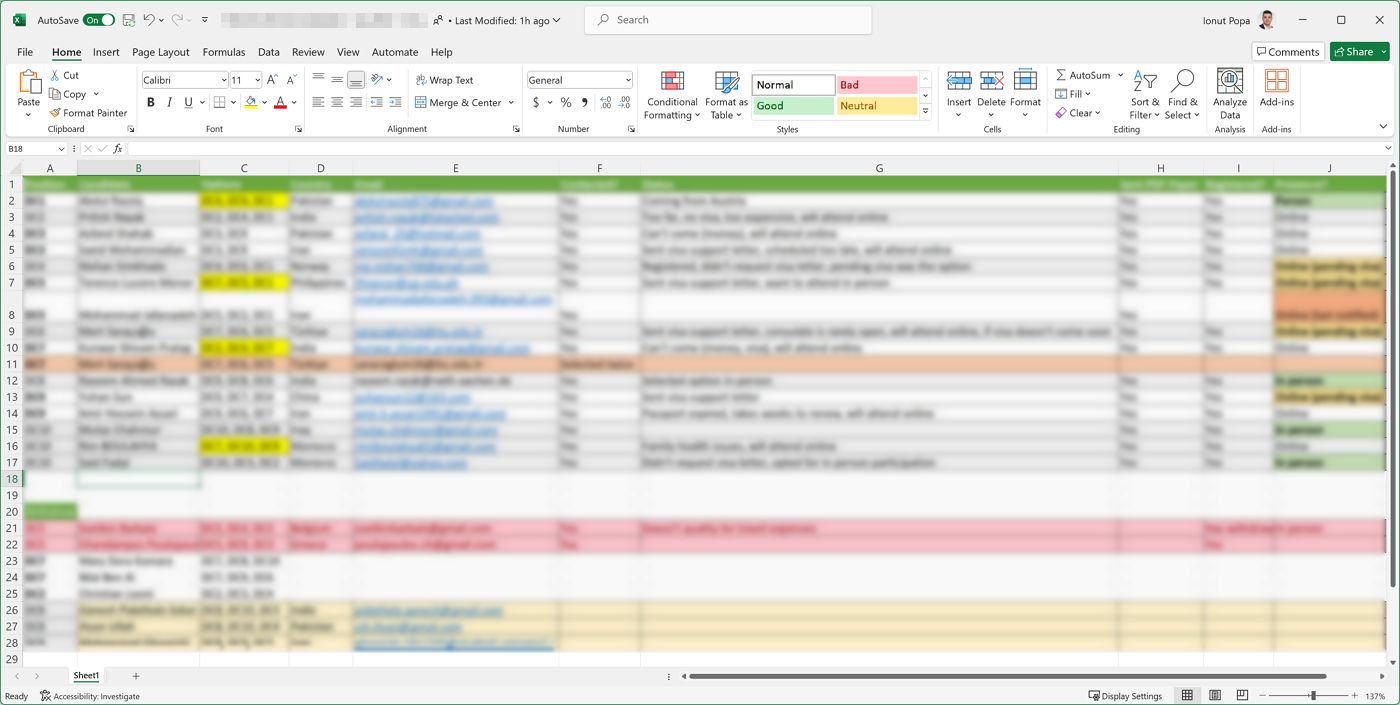
Proje yönetimi yapmak için Excel kullanmayın. Bunun için çok daha iyi araçlar var. Ancak etkinlik katılım listeleri gibi belirli görevlerin ilerlemesini izlemek için Excel oldukça iyidir.
Ekip İşbirliği için Google Dokümanlar
Bu benim cephaneliğimdeki en eski araçlardan biri. Google'ın ilk kez Dokümanlar paketi Microsoft Office'e kıyasla oldukça basitti. Hala daha az özellikli ve tarayıcıda çalıştığı için büyük dosyalarla harika çalışmıyor, ancak Office'ten daha iyi yaptığı tek şey işbirliği.
Ekip arkadaşlarınızla her türlü belgeyi paylaşmak çok kolay. Gerçek zamanlı olarak işbirliği yapabilirsiniz, ayrıca paket Gmail, Drive ve hemen hemen tüm Google hizmetleriyle çok iyi entegre edilmiştir.
Görev İlerlemesini Takip Etmek İçin Trello
Geçmişte Agile süreçlerini uygulayan bir yazılım geliştirme şirketinde Jira ile çalıştıktan sonra bu tür bir proje planlamasına yeterince sahip oldum.
Hâlâ bir şeyi planlamak için onu yapmaktan daha fazla zaman harcamamanız gerektiğine inanıyorum.
Trello Jira'ya çok basit bir alternatif ve bana sorarsanız bu iyi bir şey. Aynı şirketten, Atlassian'dan geliyor, ancak ücretsiz ve birkaç basit projeyi yönetmek için tam olarak ihtiyacınız olanı sunuyor.
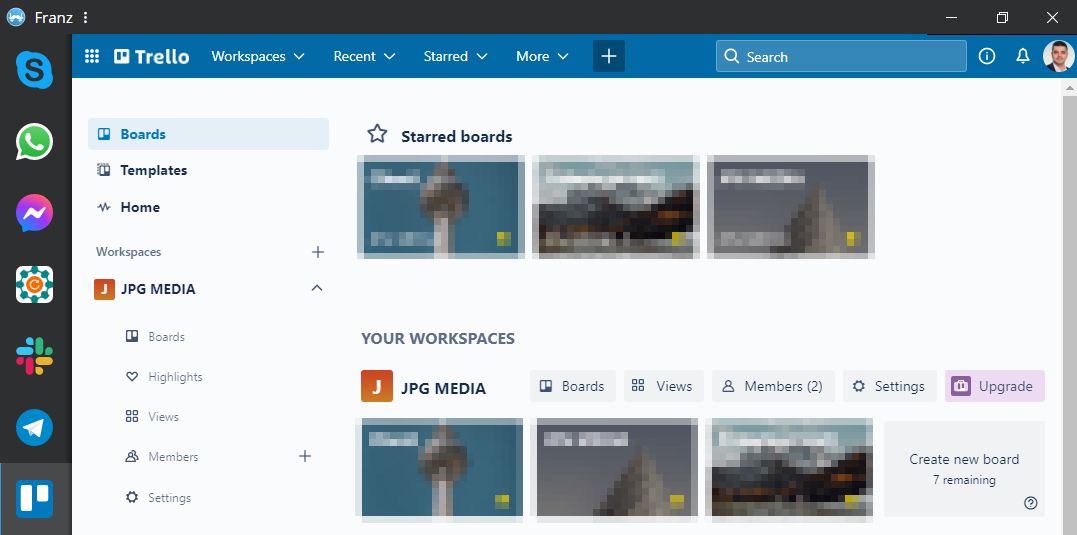
Daha fazla işlevsellik için ücretli bir seviyeye yükseltebilirsiniz, ancak önce ücretsiz sürümü denemenizi öneririm. Büyük olasılıkla yeterli olacaktır.
Trello'yu nasıl kullanıyorum: her projenin ekip üyeleriyle paylaşılan kendi panosu vardır. Yapılması gereken, devam eden, incelemeye gönderilen, yapılan ve terk edilen veya iptal edilen görevler için sütunlar vardır. Görevlere veya sorunlara karşılık gelen biletler soldan sağa doğru hareket eder ve tüm akış budur.
Karmaşık işler yapmak için karmaşık araçlara ihtiyacınız olduğuna inanma tuzağına düşmeyin. Tam tersi bir durum söz konusu.
Hızlı Notlar Almak için Notepad++
Bazen bir belgedeki sözcükleri biçimlendirmeden hızlıca yazmak istiyorum.
Windows'ta bulunan not defteri uygulaması bunun için iyi, ancak Notepad++ çok daha fazlasını sunmak için. Belgeleri karşılaştırmak için eklentileri, görsel temaları destekler ve belge türüne göre metni renklendirebilir.
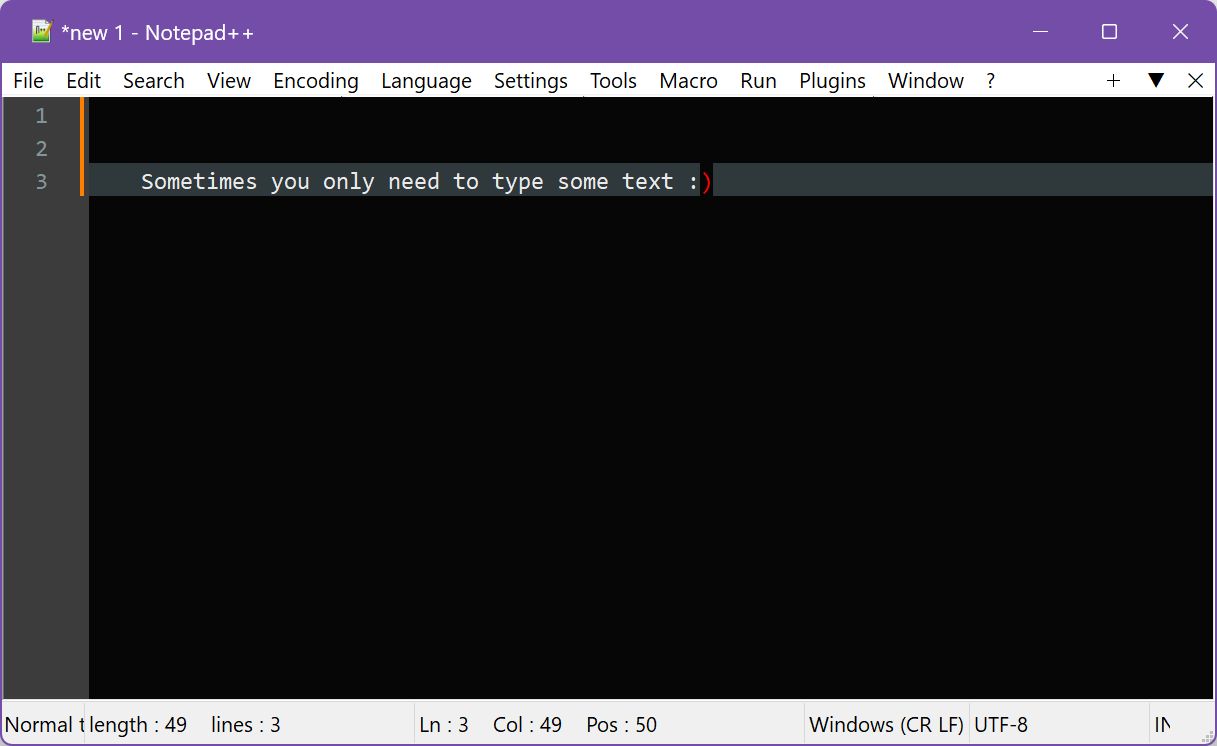
TXT dosyalarıyla sınırlı değilsiniz, ancak ben çoğunlukla bunun için kullanıyorum. Toplantılarda fikirleri hızlıca yazıyorum, ardından notları "işlemek" için OneNote'a taşıyorum.
Toplantılar Sırasında Not Almak için Microsoft OneNote
Bu benim tercih ettiğim not uygulaması. OneNote biçimlendirme, kontrol listeleri, renk kodlaması, belge ekleme ve kendi düşüncelerimi eklediğim yerdir (sesli notları bile destekler).
Bunu, ne yapmam gerektiğini düşünmek için daha fazla zamanım olduğunda yapıyorum.
Daha önce Microsoft Office kullandıysanız OneNote'un şerit arayüzü size tanıdık gelecektir, bu nedenle ayarlama yapmak çok zor olmayacaktır.
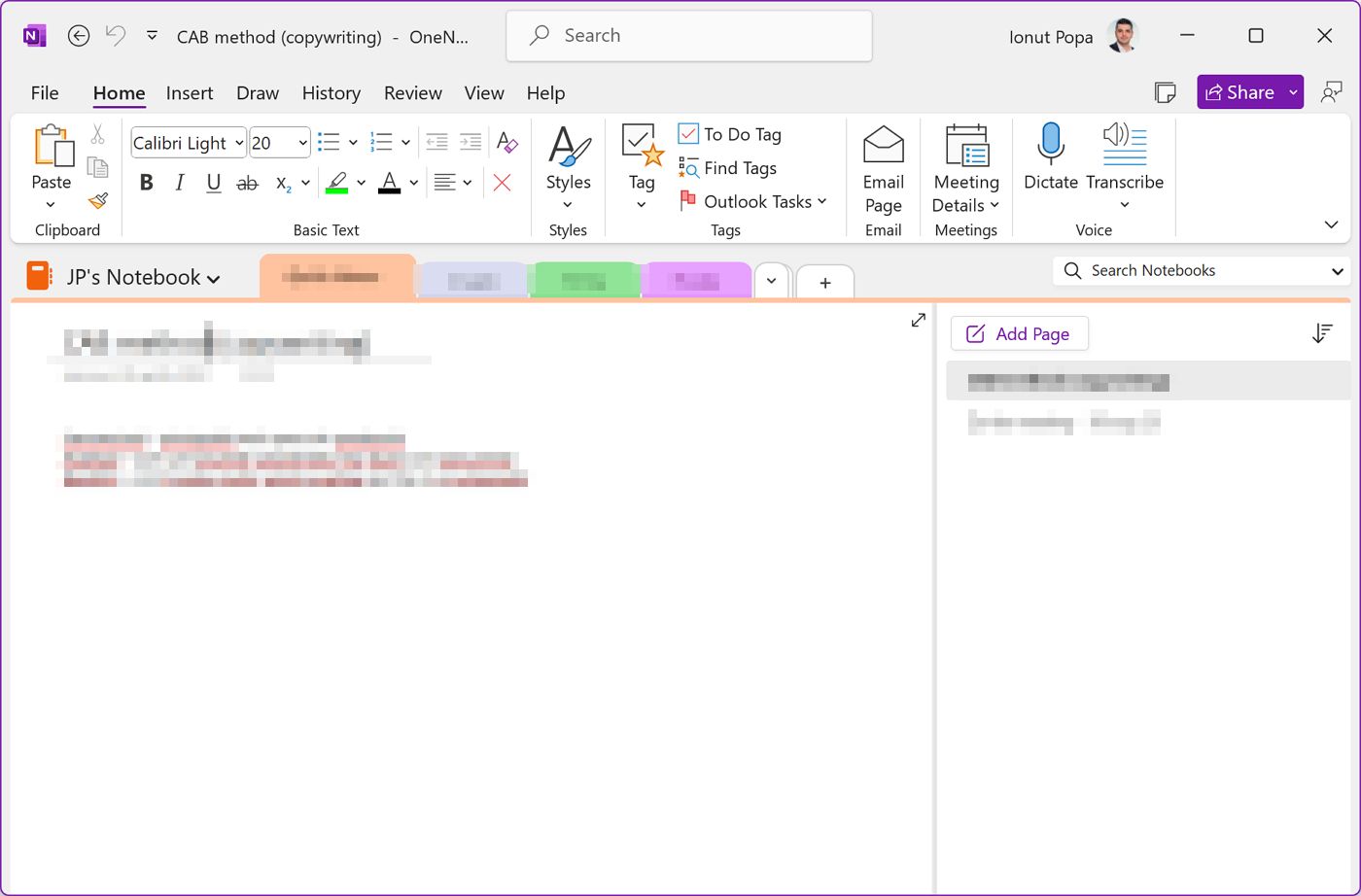
Birçok özelliğini kullanmadığım için arayüzün biraz daha basit olmasını isterdim, ancak size karşı çalışacak kadar şişirilmiş de değil. En azından şimdilik.
Dosyalarımı Senkronize Etmek için Google Drive ve OneDrive
Beni yargılamadan önce mahremiyeti vaaz etmekBulut hizmetlerini kullanmanın veri güvenliği ve kişisel gizlilik konusunda pek çok soru işareti yarattığına katılıyorum.
Ancak bir dosyayı kaydedip telefonunuzdan, dizüstü bilgisayarınızdan, masaüstünüzden birkaç saniye içinde erişilebilir hale getirmenin baştan çıkarıcı olduğunu kabul etmelisiniz.
Tüm cihazlarınızda senkronize edilmiş ve yedeklenmiş bir klasör tutma fikri çalışma şeklimi değiştirdi. Bu bir abartı değil.
Doğru bulut depolama sağlayıcısını seçme konusunda endişelenmenize gerek olduğunu sanmıyorum. Arkadaşlarınızın ve meslektaşlarınızın ne kullandığına bakın (eğer iş yerinde bir seçeneğiniz varsa) ve onu tercih edin.
Geçmişte Dropbox kullandım, ancak arkadaşlarımın ve ortak çalışanlarımın çoğu Google Drive kullanıyor, bu yüzden seçim çok açıktı. İş yerinde Microsoft ekosistemindeyiz, bu yüzden ben de OneDrive kullanıyorum. Hikayenin sonu.
Kamera Çekimlerimi Yedeklemek için Google Fotoğraflar
Bir zamanlar Flickr kullanıcısıydım. Sanırım o zaman için çok büyük miktarda ücretsiz depolama alanı sunduğu için. Pratikte kullanmak acı vericiydi.
Bir süredir Google Fotoğraflar. Android ile sorunsuz bir şekilde entegre oluyor, otomatik kamera yüklemeleri sunuyor, ancak geçiş nedenim bu değildi. Bu oldu Çünkü Google'ın yüklediğiniz fotoğrafları 16 megapiksele indirmesine izin verirseniz sınırsız depolama alanı sunuyordu. Benim kitabımda bir kayıp değil.
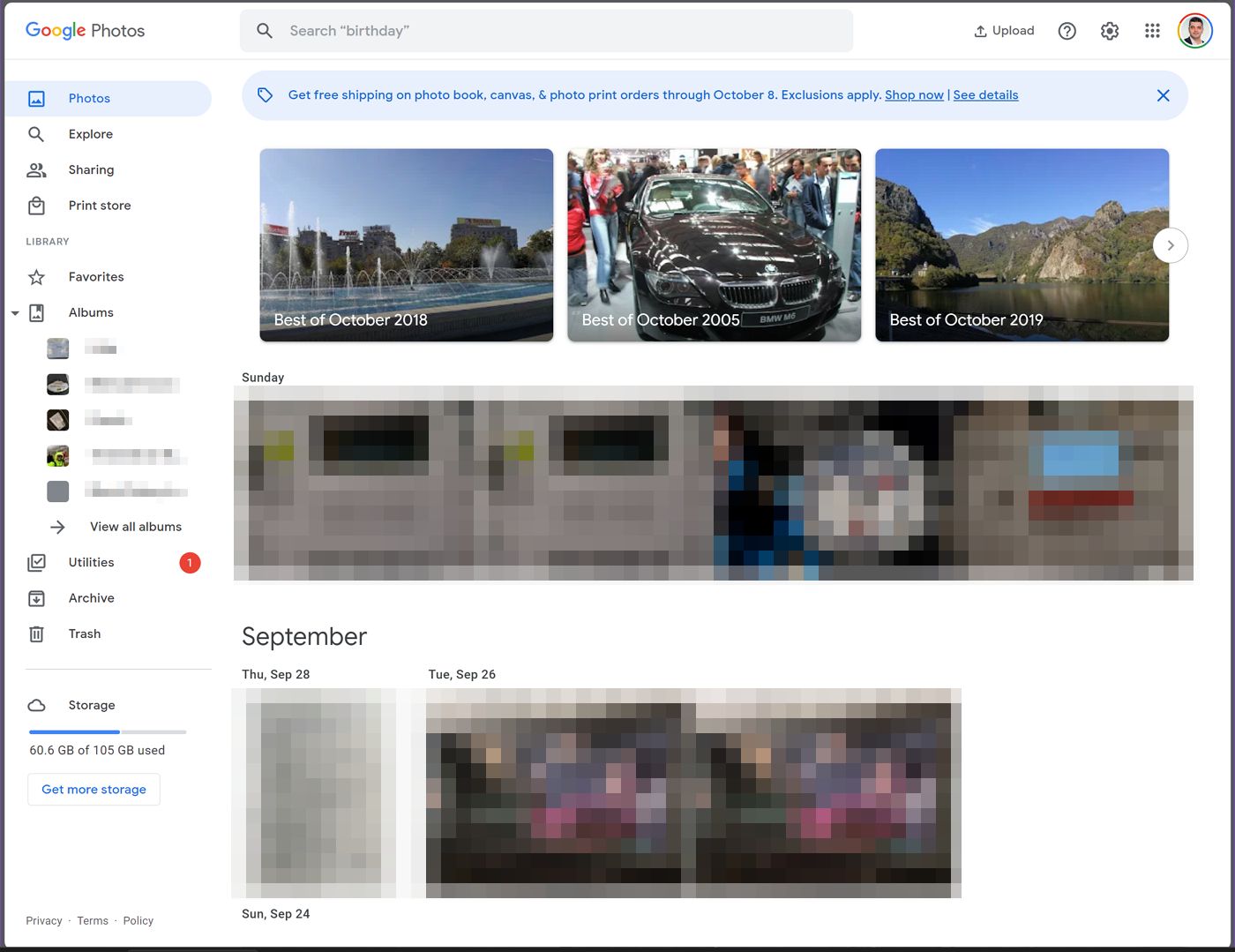
Artık Google Fotoğraflar size depolama alanı ücreti ödetecek, ancak yalnızca yeni yüklemeler için. Başka bir hizmete geçmem gerekebilir çünkü fotoğrafları düzenlemeyi bir eziyet olarak görüyorum. Şahsen ben kendi klasörlerimi yerel sürücümdeki yapıyla yüklemeyi tercih ediyorum.
Google Fotoğraflar'daki albümleri, etiketleri ve arama işlevini kullanmak istemiyorum. Resimlerimi aramayı değil, kendimi organize etmeyi tercih ediyorum.
Bu muhtemelen bu makalede aktif olarak değiştirmek istediğim tek hizmet. Buna değecek bir şey bulamadım, bu yüzden bir öneriniz varsa bana bildirin.
Takvim: Neredeyse Her Şeyi Kullanabilirsiniz
Takvim uygulamaları söz konusu olduğunda, aslında belirli bir şeyi kullanmak zorunda olmamanız ilginçtir. Çoğu platform diğer takvimlere abone olmanıza izin veriyor. Apple bile!
Ve aslında hangi uygulamayı kullanıyorsanız ona harici takvim eklemek istiyorsunuz. İki ayrı takvim tutmak, er ya da geç diğer takvimdeki bir toplantıyla çakışacak bir toplantı oluşturacağınız anlamına gelir.
Bu nedenle Google Takvim'i Outlook'taki iş takvimlerime abone yaptım ve aynı işlemi Outlook'tan da gerçekleştirdim. Artık her iki yerde de ajandama genel bir bakış sağlayabiliyorum.
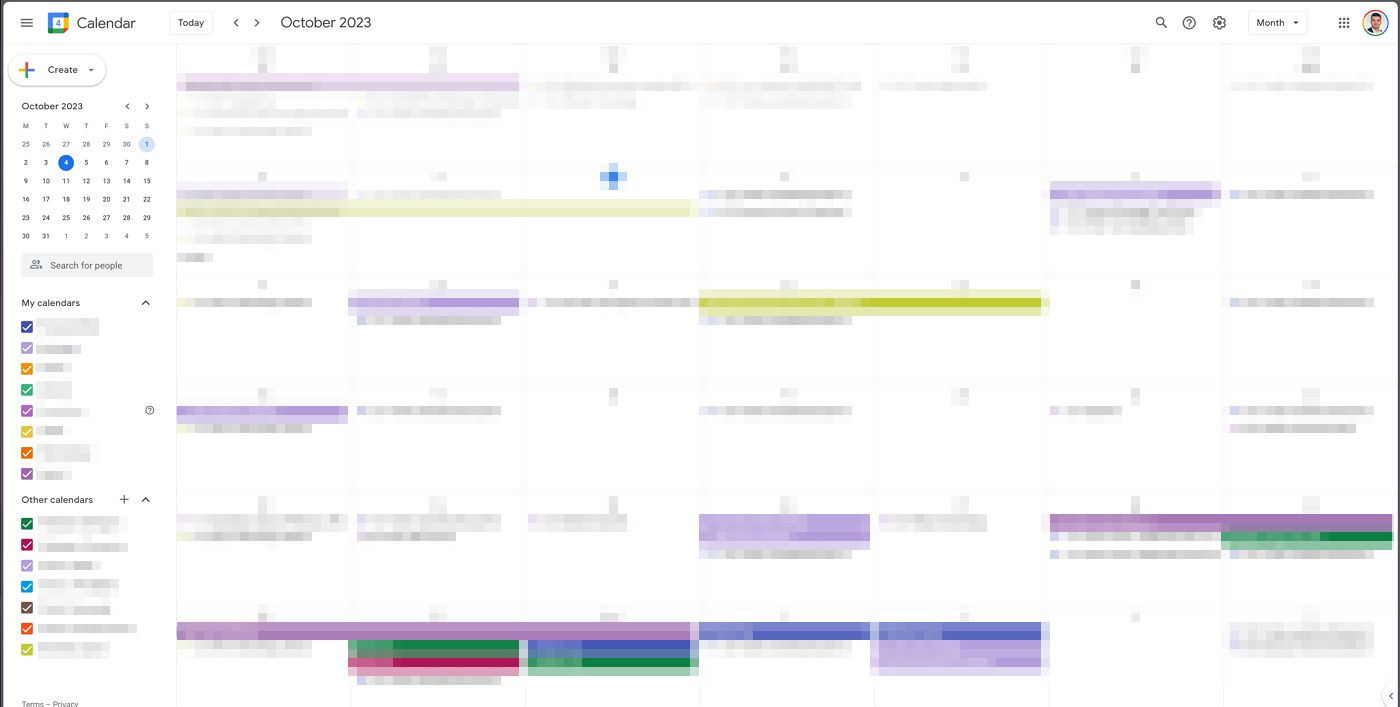
Microsoft Outlook'a Özel Bir Mansiyon
Outlook'tan neredeyse Mac OS'tan daha çok nefret ediyorum. Neredeyse.
Ama işte kullanmak zorundayım. Sadece bu da değil, iş yerindeki işbirliğinin çoğu e-posta etrafında dönüyor. Görevleri ve projeleri organize etmek için berbat bir yol, ancak farklı şirketlerden ve farklı kültürlerden düzinelerce insanla çalışıyorsanız aslında şaşırtıcı derecede yetenekli.
E-postaların doğru klasöre gitmesi için kurallarla filtrelenmesi bir zorunluluktur. Renk kodlu kategoriler eklemek, yaptığım bir sonraki adım. Bugün bakmak istemediğim ancak gözden kaçırılmaması gereken şeyler bir takip bayrağı alacak. Outlook'taki akışım aşağı yukarı bu şekilde.
Başkalarının Outlook'u Proje yönetimi için nasıl kullandığını görmek ister misiniz? Bu makaleyi okuyun.
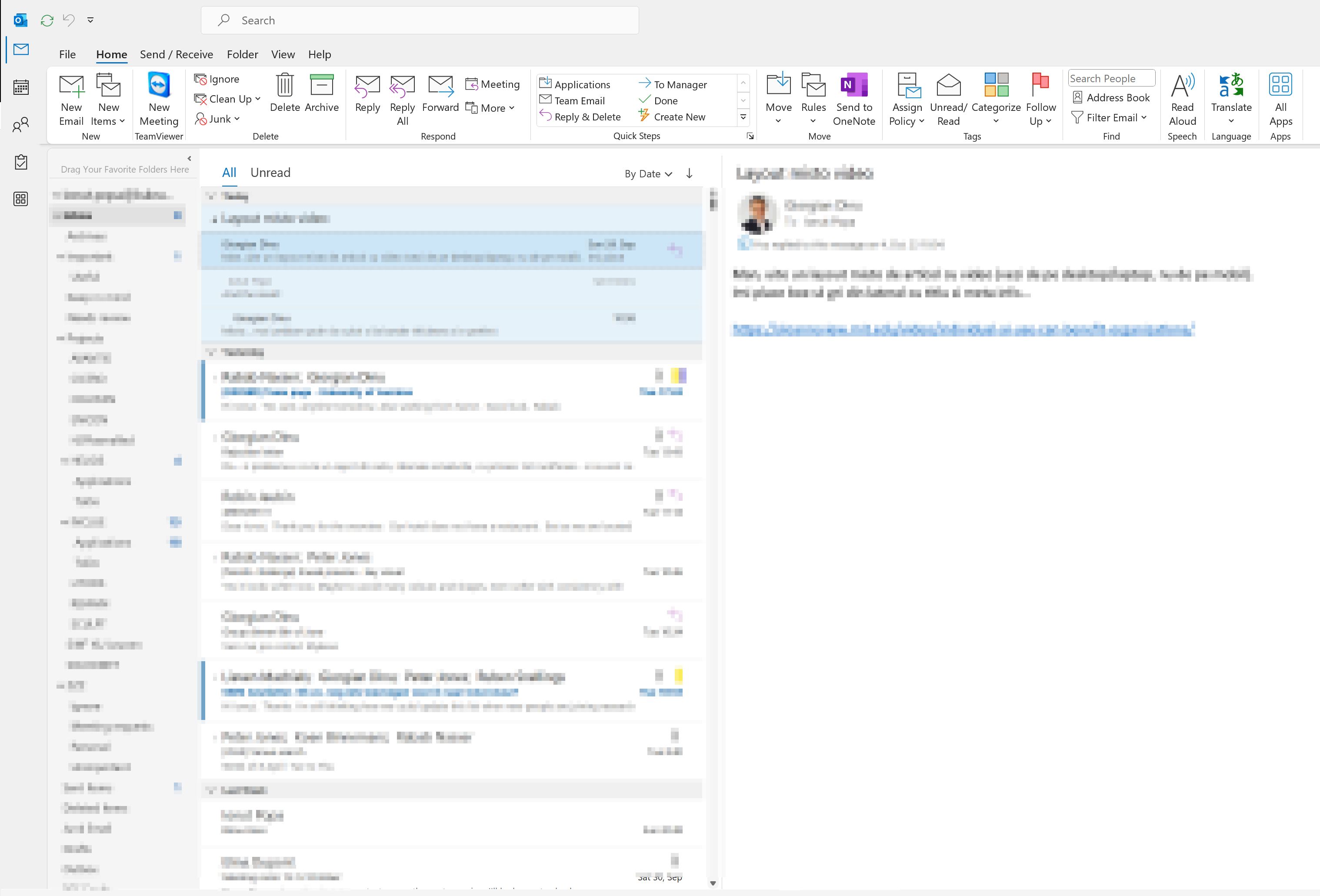
Bu makaleyi hazırlamaya başladığımda elimde kullandığım tüm uygulamaların bir listesi yoktu. Şimdi geriye dönüp baktığımda, düzene sokmanın ciddi olarak düşünmem gereken bir şey olduğunu hissediyorum.
Şu anda kullandığım yığınla sorunum yok, ancak belirli bir şeyi nereye yazdığımı unuttuğum birden fazla kez başıma geldi. Notlarınızdan birini veya belirli bir görevin ayrıntılarını bulmak için 15 dakika harcamak ciddi şekilde ters etki yaratıyor.
Listeme yeni hizmetler ekleyip diğerlerinden vazgeçmeyi planlamıyorum, ancak muhtemelen bazı listelerimi ve notlarımı aynı çatı altında (aslında daha az çatı) bulundurmak için bir araya getirmeye başlayacağım.
Bu bir gecede olmayacak, ama acelem yok.
Umarım bu makaleyi faydalı bulmuşsunuzdur. Bulmadıysanız bile, düzenli kalmak için ne kullandığınızı ve neden kullandığınızı merak ediyorum.